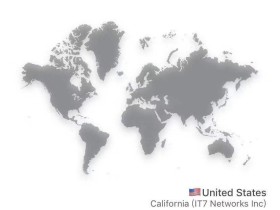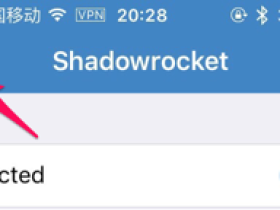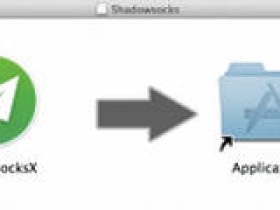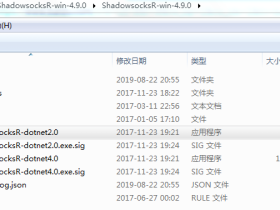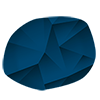- A+
所属分类:软件
在安装之前,请始终确保您的系统满足最低系统要求。
您需要具备 MacOS 10.11 或更高版本才能运行 ShadowsocksX-NG。如果您的操作系统版本较旧,则请先升级到 MacOS 10.11 或更高版本。按照下面的说明在 MacOS 上下载并安装 ShadowsocksX-NG。
下载客户端 点击SSR MAC客户端下载
苹果电脑配置 Shadowsock客户端
在您的电脑上, 执行下列操作:
- 点击屏幕顶部菜单栏的 飞机> “服务器” > “服务器设置”。
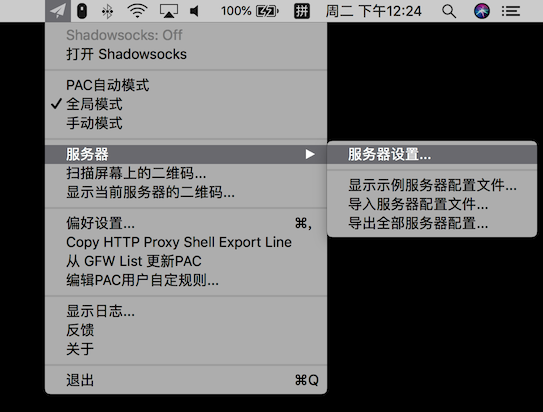
- 点击窗口上的 “+” > 填写 “地址” > 填写 “服务端口” > 选择 ”加密方法”。
- 填写 “密码“ > 填写”备注” 为可选项。
- 点击 “打开Shadowsocks” 。
- 当显示
Shadowsocks: On时,表示系统代理已经打开。
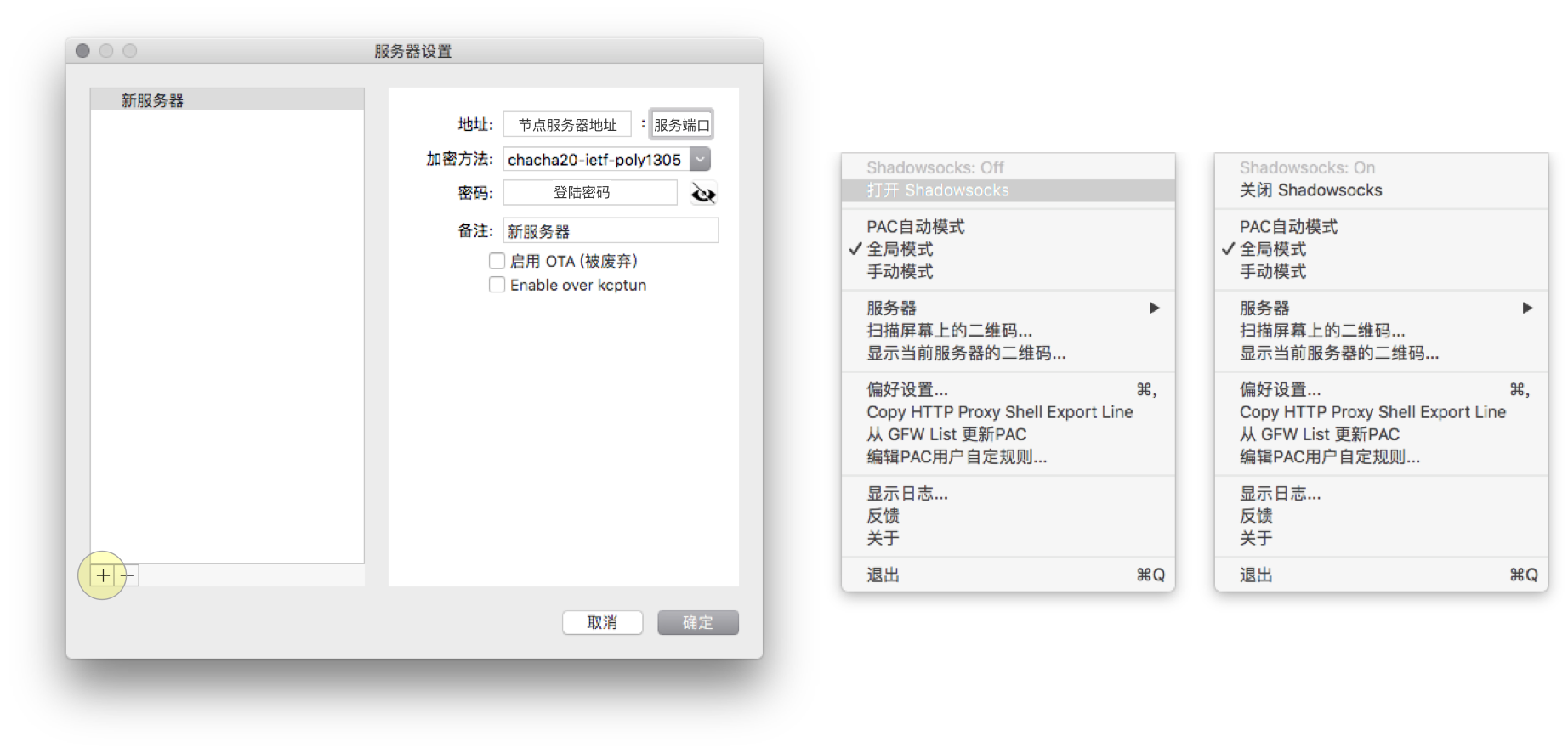
可以通过二维码方式单独增加节点, 在您的电脑上, 执行下列操作:
此二维码同样适用于其他客户端。
- 点击屏幕顶部菜单栏的 飞机 > “扫描屏幕上的二维码” > 当看到 “已添加新的Shadowsocks服务器”,代表添加成功。
- 点击 “打开Shadowsocks” 。
- 当显示
Shadowsocks: On时,表示系统代理已经打开。
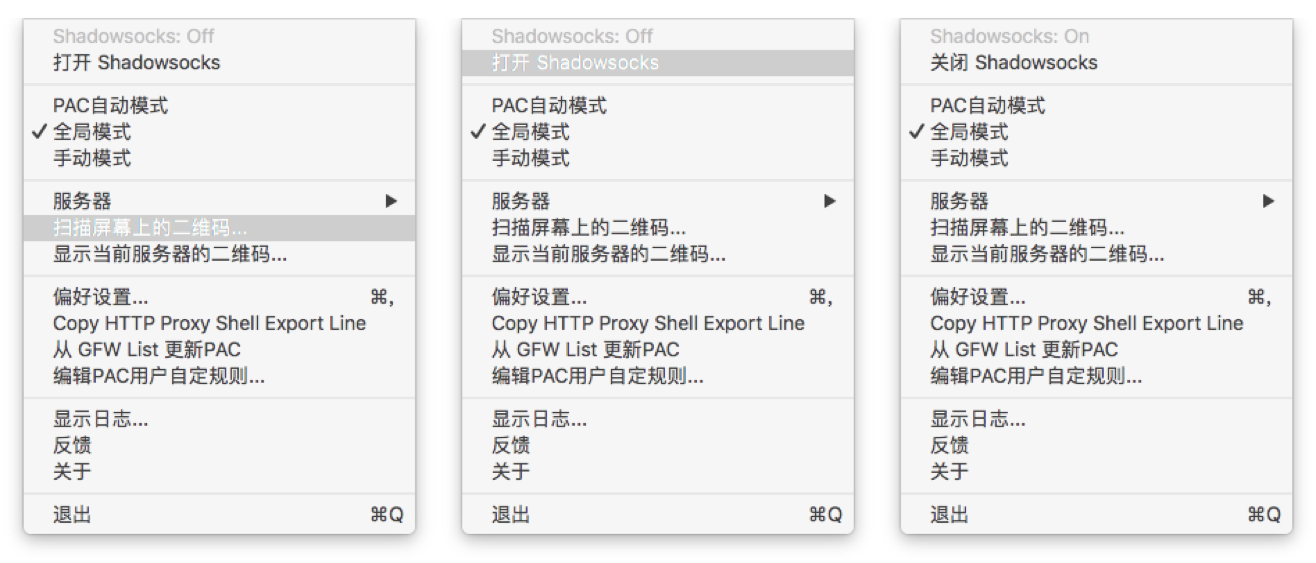
配置系统代理模式
- 点击屏幕右上方菜单栏的 飞机> “PAC自动模式”。
- PAC 模式 表示可以实现自动代理, 及本来可以访问的网站不会经过代理,推荐日常使用。
- 全局模式 表示计算机内大多数流量都会经过代理, 不推荐日常使用。
我在用的节点推荐给大家:点击注册,(最低10元/月,注册可能有点慢,耐心等待下)